Az iOS sok funkciója kapcsolódik a Touch ID-hez. Az iOS 11 rendszerben a Touch ID segítségével számítógépes hozzáférést biztosíthat iPhone-jához, régebbi verziókban pedig az Apple Pay hitelesítésére. Természetesen a Touch ID sokkal alapvetõbb használata a telefon feloldása. Ez könnyebb, mint a jelszó megadása, és kevesebb a esélye a hibáknak. Ugyanakkor a Touch ID gyakran felkéri Önt, hogy próbálja újra, ha nem ismeri fel az ujját, vagy ha lassú. A lassú sebesség tulajdonítható egy régebbi iPhone-nak vagy csak az operációs rendszer lelassulásának. Ha ez utóbbi, akkor néhány dolgot megtehetsz, hogy kijavítsa a lassú Touch ID-jét iPhone-ján.
Felhívjuk figyelmeztetését, hogy a Touch ID telefonon iPhone 6 eseténlassabb lesz, mint az iPhone 7 érintőazonosítója. Ennek semmi köze nincs az iOS-hez és a hardverhez. Az Apple megjegyzi, hogy minden új iPhone-iterációval gyorsabbá teszi a Touch ID-t. Nem hasonlíthatja össze a kettőt, mert az egyik hardvere jobb, mint a másik hardvere.
Tisztítsa meg otthonát gomb
A Grime nem csak a képernyőn épül fel, hanema home gombra is. Az Apple szerint enyhén nedves ruhát használhat az iPhone 7-nél régebbi modelleken. A vállalat azt is javasolja, hogy tisztítsák meg a Kezdőlap gombot, hogy a Touch ID gyorsabban működjön. A tisztításához használjon puha, szöszmentes ruhát. Lehet, hogy csábító Q-tip használata, de nem. Rostja van, és nem akarsz semmit kockáztatni.

Ugyanezen a feljegyzésnél ellenőrizze, hogy a saját kezed van-etiszta. Ideális esetben a Touch ID akkor is kinyithatja telefonját, ha keze zsíros, de soha nem jó ötlet ilyen körülmények között használni. Ezenkívül vannak korlátok arra is, hogy milyen kegyes lehet a kezed, és a Touch ID továbbra is működni fog.
Végül ellenőrizze, hogy nincs-e vágás az ujján vagy a hüvelykujján, amelyet a Touch ID-hez használ. A Touch ID képes kezelni néhány kisebb sérülést, de ennek korlátai vannak.
Konfigurálja az érintőazonosítót újra
Nyissa meg a Beállítások alkalmazást, és lépjen a Touch ID &Jelszót. Húzza az ujját az összes beállított ujj és hüvelykujj törléséhez, majd egészítse ki őket. Gyakran, különösen ha sérült számjegyed van, ez segíthet az Touch ID könnyebben felismerni az ujját vagy a hüvelykujját.
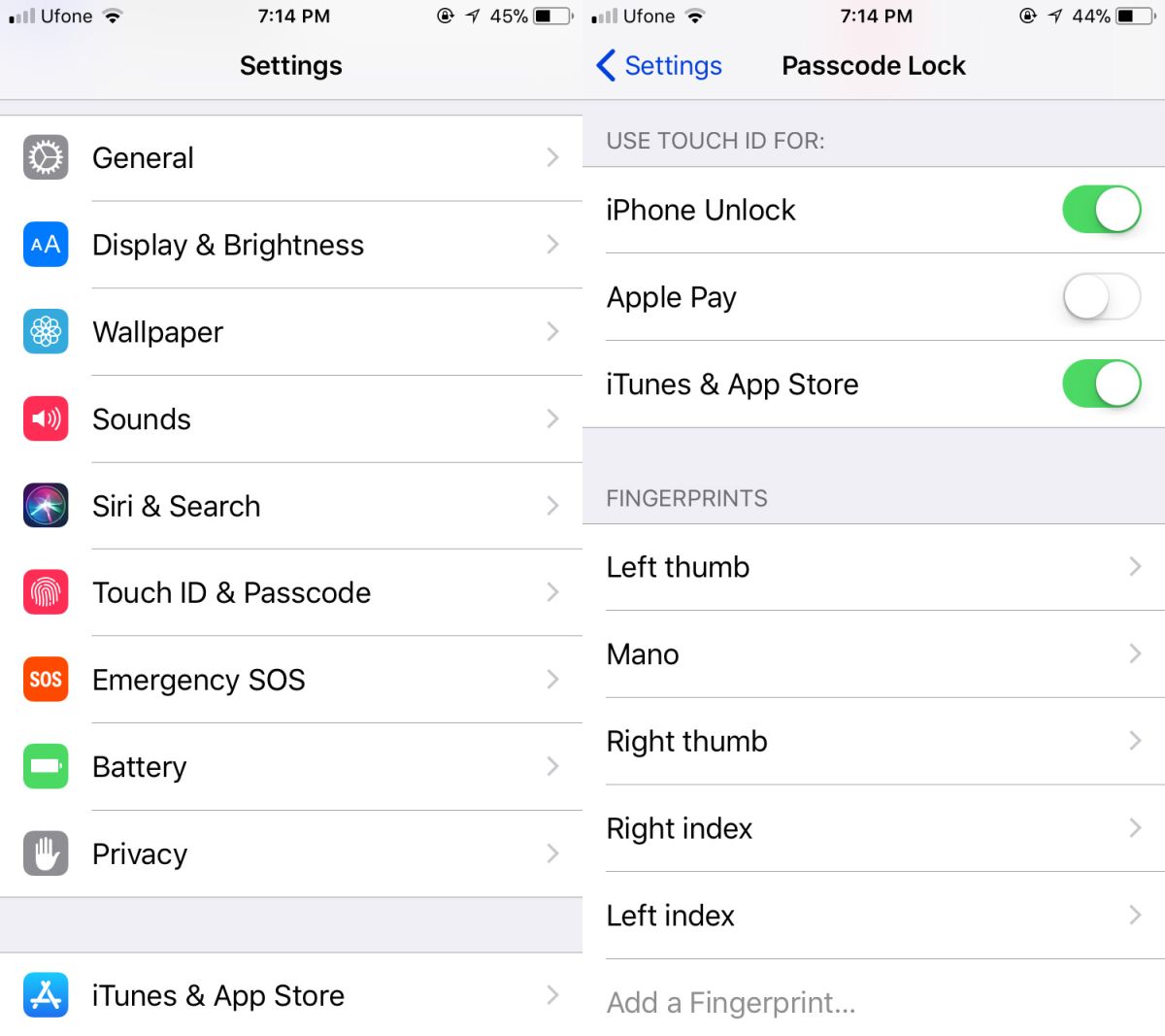
Távolítsa el az összes otthoni gomb hivatkozását
Ha semmi más nem működik, akkor mindent el kell távolítaniahármas kattintással a Kezdőlap gombra. Nyissa meg a Beállítások alkalmazást, és lépjen az Általános> Kisegítő lehetőségek elemre. Görgessen lefelé és érintse meg az akadálymentesség parancsikonját, és törölje az összes opció jelölését.
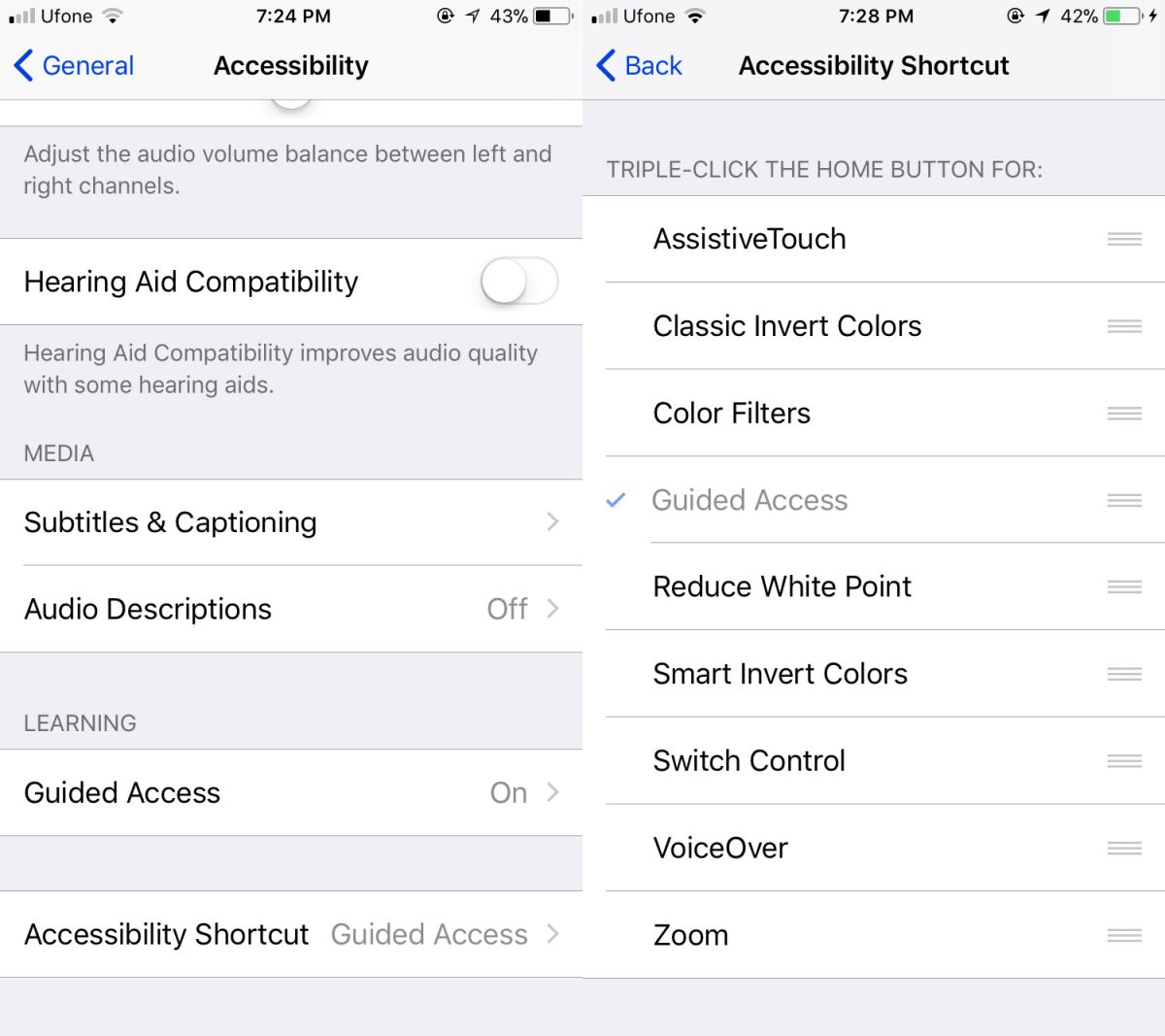
Az iPhone kiváló, jól felépített eszközévekig tarthat. A hardver nagyszerű, de az Apple ragaszkodik a felhasználókhoz az eszköz frissítéséhez. Ennek motiválására az iOS minden új iterációja úgy épül fel, hogy csak a legújabb iPhone-modelleken működjön jól. A régebbi modellek lassú, de határozott értékcsökkenést észlelnek az eszköz sebességében, és erre csak az operációs rendszer verziója frissítésének leállítása esetén lehet segíteni. Ha olyan helyzetbe jut, ahol a Touch ID túl lassú, akkor lehet, hogy élnie kell vele, vagy frissítnie kell a következő, jobb iPhone modellre.













Hozzászólások